Topp 6 sätt att fixa iPhone-kontakter försvann
Visste du att några av dina iPhone-kontakterhar försvunnit? Detta är faktiskt ett mycket vanligt problem och även om orsakerna kan variera, bör du ta hjärta i att dina iPhone-kontakter inte är helt borta. Vanligtvis är det en enkel inställning som kan vara oöverträffad, vilket gör att du inte ser dina kontakter på iPhone.
Om kontakterna på din iPhone inte längre är påenheten kommer den här artikeln att dela med dig några av orsakerna till varför och de möjliga lösningarna för att fixa kontakter försvann på iPhone XS / XS Max / XR / X / 8/8 Plus / 7/7 Plus / 6S / 6 / SE / 5s / 5.
- Del 1: Möjliga orsaker till att kontakter försvann på iPhone
- Del 2: 5 sätt att fixa iPhone-kontakter försvann slumpmässigt
- Del 3: Återställa kontakter försvann på iPhone med iPhone Data Recovery
Del 1: Möjliga orsaker till att kontakter försvann på iPhone
Det finns flera skäl till att kontakterna på din iPhone har försvunnit, några av de vanligaste inkluderar följande;
- Oavsiktlig radering
- Ett jailbreak-försök som inte var väl genomfört.
- Fysisk skada på telefonen, t.ex. vattenskador
- Återställa enheten eller synkronisera i iTunes
- Ändra lösenordet på e-postmeddelandet du använder för att synkronisera kontakter med
- En skadlig attack
Del 2: 5 sätt att fixa iPhone-kontakter försvann slumpmässigt
Följande är några av de lösningar du kan implementera när dina iPhone-kontakter försvinner från enheten;
1. Växla kontakter i iCloud på / av
Om du har aktiverat iCloud att synkronisera dina iPhone-kontakter ett sätt att få dem tillbaka är att växla kontakter i iCloud på och sedan av. Detta kommer att uppdatera kontakterna som sätter tillbaka dem på din enhet.
För att göra det går du till Inställningar> Tryck på iCloud och stäng sedan av Kontakter. Vänta några sekunder och slå på den igen. När du uppmanas väljer du "Ta bort från min iPhone" och dina kontakter ska vara tillbaka på enheten.

2. Välj "Alla på min iPhone" från Inställningar för kontaktgrupper
Steg 1: Öppna Kontakter-appen och klicka sedan på "Grupper" längst upp.

Steg 2: Välj "Alla på min iPhone" istället om "Allt i iCloud."
Kontrollera nu om kontakterna är tillbaka.
3. Ändra standardkontoinställningar Tillbaka till iCloud
Du bör också överväga att ändra standardkontoinställningarna tillbaka till iCloud. Följ dessa enkla steg för att göra det;
Steg 1: Öppna inställningar på din iPhone och klicka på "E-post, kontakter, kalendrar." Klicka på "Standardkonton" under kontakter.
Steg 3: Välj "iCloud" som standardkonto.

Obs! Detta fungerar inte för iOS 11 eftersom standardkontofunktionen i kontaktens inställning saknas.
4. Återställ nätverksanslutningarna
Återställning av nätverksinställningarna kan också enkelt lösa problemet. Detta gäller särskilt om du synkroniserar dina kontakter med iCloud. Följ dessa enkla steg för att återställa dina nätverksanslutningar;
Steg 1: Gå till Inställningar> Allmänt> Återställ> Återställ nätverksinställningar

Steg 2: Ange ditt lösenord när du uppmanas att bekräfta valet.
Steg 3: Ett varningsmeddelande kommer att visas på skärmen där du berättar. Denna åtgärd raderar alla dina nätverksinställningar. Klicka på "Återställ nätverksinställningar" för att fortsätta.
5. Uppdatera lösenordet för e-postmeddelandet som synkroniserats med kontakter
Steg 1: Öppna inställningar på din iPhone och gå sedan till "E-post, kontakter, kalendrar".
Steg 2: Kontrollera att lösenordet är uppdaterat på kontot med "Kontakter" aktiverat. Du kan göra det genom att helt enkelt klicka på det. Om lösenordet inte uppdateras kommer kontot att uppmana dig att "ange lösenordet igen."
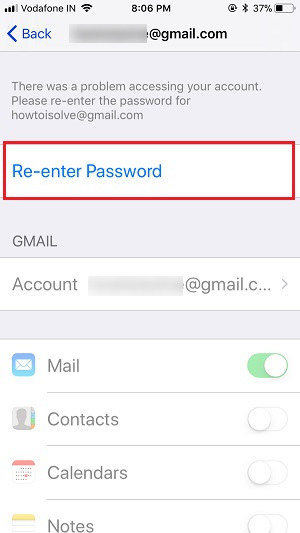
Steg 3: När du har lagt in lösenordet igen bör kontakterna vara tillbaka på din enhet.
Del 3: Hur man återställer kontakter som försvann på iPhone?
Om du har tappat data på din enhet på grund avoavsiktlig radering eller en skadad enhet kan du använda ett dataåterställningsverktyg för att återställa dem. https://www.tenorshare.com/products/iphone-data-recovery.html-programmet är den perfekta lösningen oavsett om du har en säkerhetskopia eller inte. Med det här verktyget kan du enkelt återställa alla förlorade data från din iOS-enhet och iTunes eller iCloud-säkerhetskopior.
Ladda ner och installera Tenorshare iPhone Data Recovery på din dator och följ sedan dessa enkla steg för att återställa dina kontakter.
Steg 1: Anslut iPhone till datorn och vänta tills programmet upptäcker det.

Steg 2: Välj de data du vill återställa (i detta fall kontakter) och klicka på "Skanna nu" för att låta programmet börja skanna enheten efter den valda datan.

Steg 3: När skanningen är klar bör du se en lista med både tillgängliga och borttagna kontakter på din enhet. Välj de filer du vill återställa och klicka sedan på "Återställ" för att spara dessa kontakter på din dator.

Sammanfattning
När iPhone-kontakter försvinner från enheten kan du enkelt få tillbaka dem på något av ovanstående sätt.









